Spørgsmål
Problem: [Ret] Scanneren virker ikke på Windows 11
Hej, jeg har et problem med min nye Epson-scanner. Jeg har købt den for et par dage siden og prøvede at sætte den op til at køre på min Windows 11-maskine, men i stedet får jeg en besked, der siger "Kan ikke kommunikere med scanneren." Er der noget der kan gøres for at løse dette, da jeg skal bruge scanneren til mit arbejde Sommetider?
Løst svar
Scannere er blevet brugt i årtier til at overføre den fysiske kopi af et dokument, tegning eller et hvilket som helst andet billede til den digitale sfære. Det siger sig selv, at denne funktionalitet kan være særlig nyttig, så især i et virksomhedsmiljø. Mens teknologien betragtes som en smule forældet efter nutidens standarder (det meste af dokumentationen er håndteres digitalt i dag), er det stadig meget udbredt i visse lande eller under visse omstændigheder.
Brugere har rapporteret, at deres scannere ikke virker, og det giver dem naturligvis en masse problemer. Problemet er i overensstemmelse med forskellige operativsystemer, Windows 10 og - ikke specielt - i Windows 11-versioner af operativsystemet.
Problemet kommer i forskellige former og størrelser. Nogle brugere rapporterede, at scanneren simpelthen ikke reagerer på brugerinput, mens andre også modtog fejlen "Kan ikke kommunikere med scanner". Scanneren virker ikke er et problem, der påvirker alle typer scannere, inklusive Epson, Canon, HP, Image Access, Panasonic og mange andre.
Der kan mange årsager til, at problemet opstår, herunder beskadigede eller forældede scannerdrivere,[1] Windows systemfil korruption, buggy[2] opdateringer og meget mere. Nedenfor giver vi flere trin, der skal hjælpe dig med at reparere printeren, der ikke fungerer i Windows 10 eller Windows 11.
![[Ret] Scanneren virker ikke på Windows 11 [Ret] Scanneren virker ikke på Windows 11](/f/3018811b7a8db216b4d25c7caa8d3574.jpg)
Før du fortsætter med rettelserne nedenfor, vil vi gerne tilbyde at køre en scanning med et kraftfuldt pc-reparationsværktøj ReimageMac vaskemaskine X9, som kunne tjekke for underliggende Windows-problemer og rette dem automatisk for dig. Også, hvis du står over for BSOD'er,[3] DLL-fejl, registreringsproblemer og lignende, appen ville være i stand til at rette dem automatisk for dig.
Det er heller ikke første gang, at diverse perifere enheder ikke virker på Windows – printere, f.eks. holdt op med at virke efter Windows-opdatering, en duplex-funktionen virkede ikke, eller den udskriftskøen sad fast.
Metode 1. Geninstaller scannerdrivere
For at reparere beskadiget system skal du købe den licenserede version af Reimage Reimage.
Scannerdrivere kan være forældede eller beskadigede. Du bør prøve at geninstallere dem for at se, om det hjælper:
- Højreklik på Start og pluk Enhedshåndtering
- Find din scanner fra listen her (den kan være opført under Billeddannende enheder eller Andre enheder afsnit)
- Højreklik på scanneren og vælg Afinstaller enhed
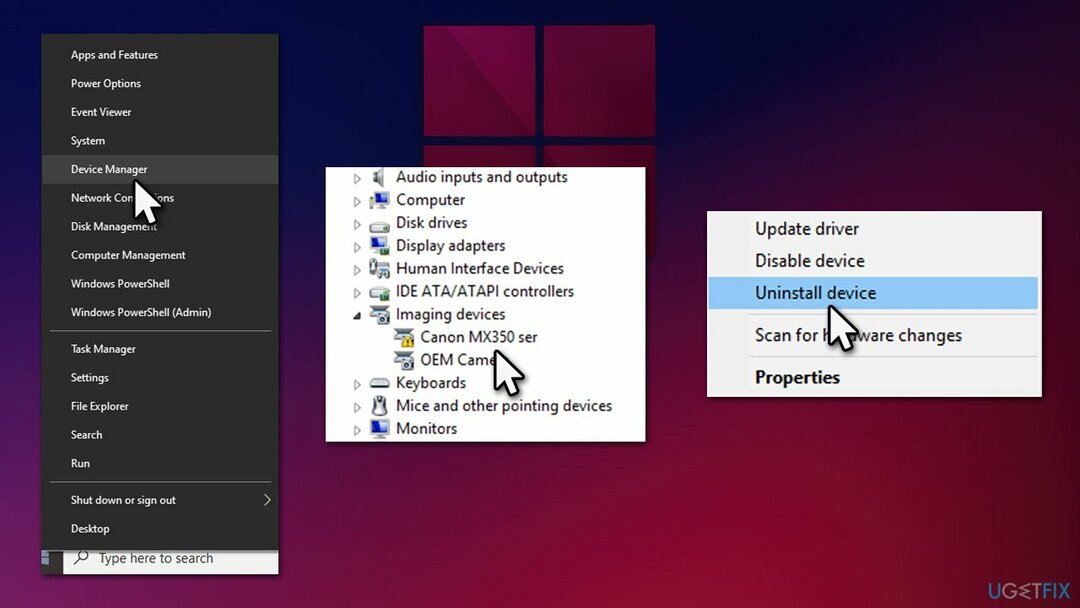
- Genstart dit system.
Når du har fjernet driveren, skal du besøge din scanners producents websted og downloade den relevante driver derfra. Hvis du er forvirret og ikke er sikker på dette, kan du i stedet ansætte DriverFix at opdatere alle dine drivere automatisk – dette er meget hurtigere og mere effektivt.
Metode 2. Indstil opstart af scannertjenester til en automatisk indstilling
For at reparere beskadiget system skal du købe den licenserede version af Reimage Reimage.
Der er flere tjenester, der er relateret til betjeningen af scanneren - disse er Shell Hardware Detection, Remote Procedure Call RPC, Windows Image Acquisition (WIA), RPC Endpoint Mapper og DCOM Server Process Launcher.
Fortsæt med følgende instruktioner:
- Type Tjenester i Windows søg og tryk på Gå ind
- Find den relevante service på listen, f.eks. Windows Image Acquisition (WIA), og dobbeltklik på den
- Under Opstartstype, Vælg Automatisk fra rullemenuen
- Klik Start, anvend, og Okay
![[Ret] Scanneren virker ikke på Windows 11 [Ret] Scanneren virker ikke på Windows 11](/f/d333fff22291b198374b6ff32c997000.jpg)
- Gentag det samme med andre tjenester nævnt ovenfor.
Metode 3. Afinstaller den seneste Windows-opdatering
For at reparere beskadiget system skal du købe den licenserede version af Reimage Reimage.
Hvis din printer holdt op med at fungere efter installation af de seneste Windows-opdateringer, bør du afinstallere dem og sætte processen på pause, indtil problemet er løst.
- Type Kontrolpanel i Windows søg og tryk på Gå ind
- Gå til Program > Afinstaller et program
- Vælg her Se installerede opdateringer
- Sorter de installerede opdateringer efter dato
- Find den seneste, højreklik og vælg Afinstaller
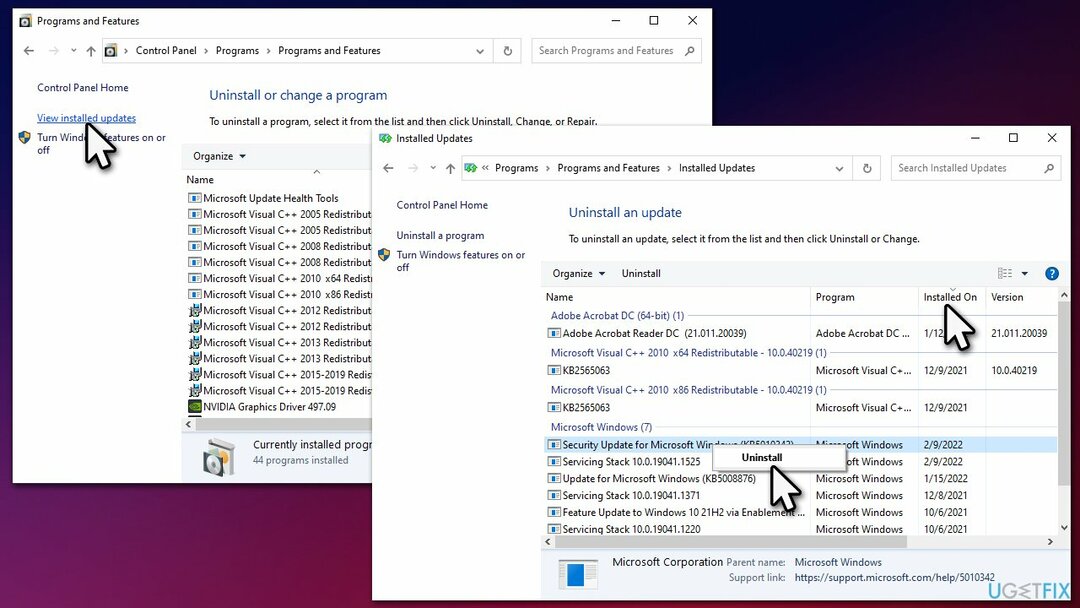
- Følg instruktionerne på skærmen for at afslutte processen
- Indtaste Opdatering i Windows søg og tryk Gå ind
- Her, klik Sæt opdateringer på pause i 7 dage
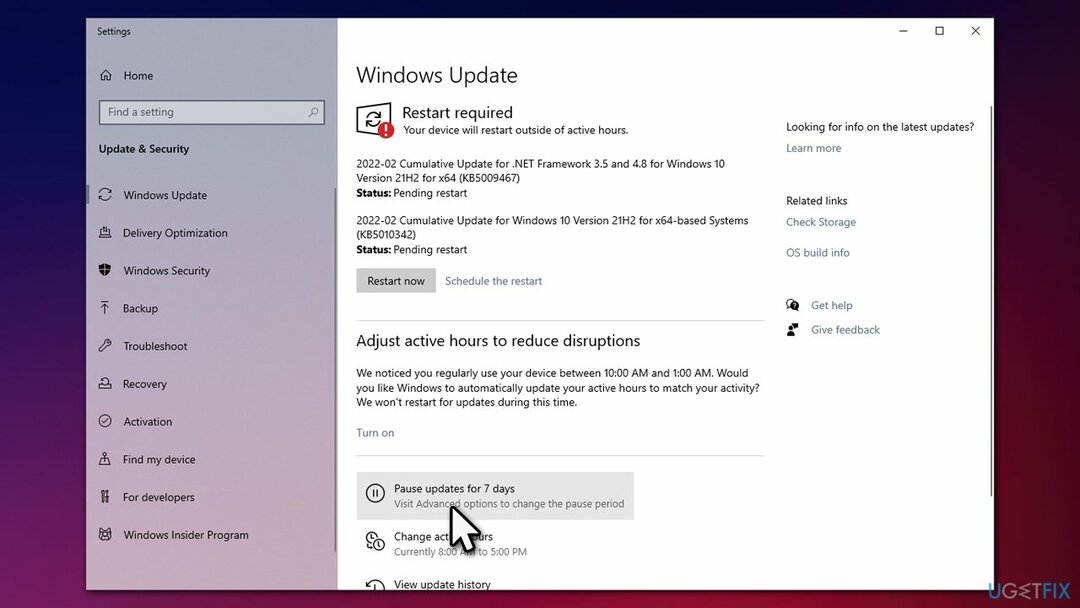
- Genstart din pc.
Metode 4. Reparer beskadigede filer
For at reparere beskadiget system skal du købe den licenserede version af Reimage Reimage.
Beskadigede systemfiler kan forårsage problemer med scanneren, der ikke fungerer i Windows 11 eller Windows 10. Du kan rette disse beskadigede filer ved at køre kommandoer i forhøjet kommandoprompt:
- Type cmd i Windows-søgning
- Højreklik på Kommandoprompt og vælg Kør som administrator
- Hvornår Brugerkontokontrol dukker op, klik Ja
- Indsæt følgende kommando og tryk Gå ind:
sfc /scannow - Vent, indtil scanningen er færdig, og kør derefter hver af disse kommandoer:
dism /online /oprydningsbillede /checkhealth
dism /online /cleanup-image /restorehealth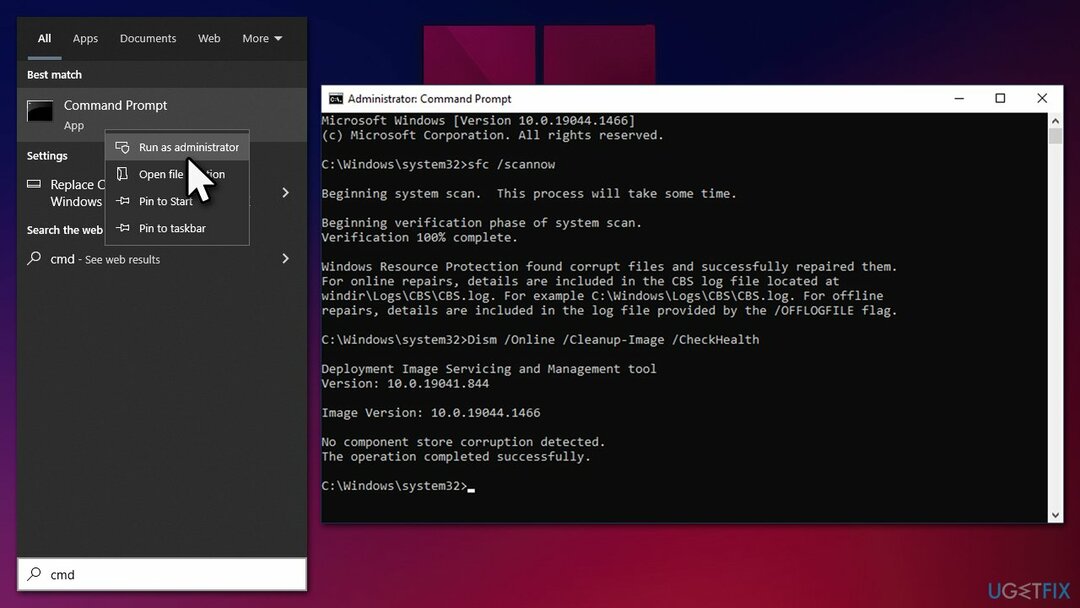
- Genstart din computer.
Reparer dine fejl automatisk
ugetfix.com-teamet forsøger at gøre sit bedste for at hjælpe brugerne med at finde de bedste løsninger til at eliminere deres fejl. Hvis du ikke ønsker at kæmpe med manuelle reparationsteknikker, skal du bruge den automatiske software. Alle anbefalede produkter er testet og godkendt af vores fagfolk. Værktøjer, som du kan bruge til at rette din fejl, er angivet nedenfor:
Tilbud
gør det nu!
Download rettelseLykke
Garanti
gør det nu!
Download rettelseLykke
Garanti
Hvis du ikke kunne rette din fejl ved hjælp af Reimage, skal du kontakte vores supportteam for at få hjælp. Fortæl os venligst alle detaljer, som du mener, vi bør vide om dit problem.
Denne patenterede reparationsproces bruger en database med 25 millioner komponenter, der kan erstatte enhver beskadiget eller manglende fil på brugerens computer.
For at reparere beskadiget system skal du købe den licenserede version af Reimage værktøj til fjernelse af malware.

Privat internetadgang er en VPN, der kan forhindre din internetudbyder, den regering, og tredjeparter fra at spore din online og giver dig mulighed for at forblive helt anonym. Softwaren giver dedikerede servere til torrenting og streaming, hvilket sikrer optimal ydeevne og ikke bremser dig. Du kan også omgå geo-begrænsninger og se tjenester som Netflix, BBC, Disney+ og andre populære streamingtjenester uden begrænsninger, uanset hvor du er.
Malwareangreb, især ransomware, er langt den største fare for dine billeder, videoer, arbejds- eller skolefiler. Da cyberkriminelle bruger en robust krypteringsalgoritme til at låse data, kan den ikke længere bruges, før en løsesum i bitcoin er betalt. I stedet for at betale hackere, bør du først prøve at bruge alternativ genopretning metoder, der kan hjælpe dig med at hente i det mindste en del af de tabte data. Ellers kan du også miste dine penge sammen med filerne. Et af de bedste værktøjer, der kunne gendanne i det mindste nogle af de krypterede filer - Data Recovery Pro.